iPhone是目前全球最受欢迎的智能手机之一,拥有众多优秀的功能。其中照片库是很多用户常用的功能之一,可以通过它轻松记录生活中的美好瞬间。不过照片库可能也会成为一种负担,特别是当它存储了大量的照片时,这时候我们需要批量删除相册中的照片。那么苹果手机怎么批量删除相册中的照片呢?在以下的文章中,我们将为您介绍一些简单实用的方法,让您可以轻松快捷地一次性删除多张照片。
iPhone 照片库如何一次删除多张照片?
具体方法:
1.首先你要拥有一部iphone,其实这里废话了,能看到这个的当然是拥有一部iphone手机,而且想知道怎么批量删除照片的。,当然我们首先要找到我们手机上的相册图标,如图所示:
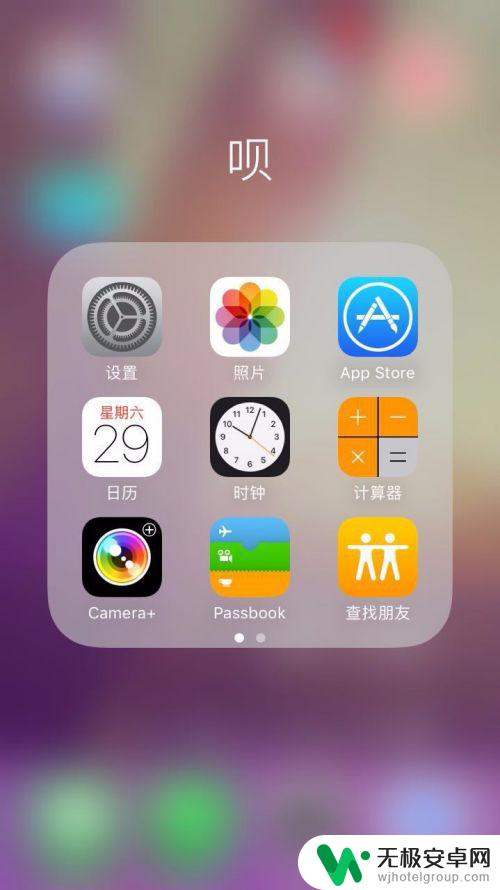
2.进入相册之后,在界面的右上角,没错,是右上角,有个选择的选项,不知道的朋友看看图片,如图:
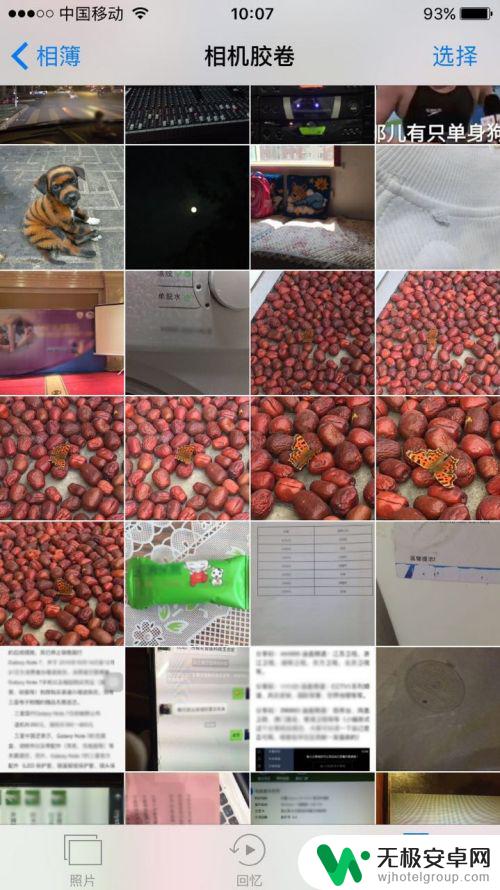
3.点了选择之后,我们就可以批量选择照片了。怎么选择呢,从你想删除的第一张照片开始,手指点住向下滑动直到要删除的最后一张照片为止,简单的说就是手指滑动选择照片,朋友们可以试试滑动一下批量选择照片的感觉。
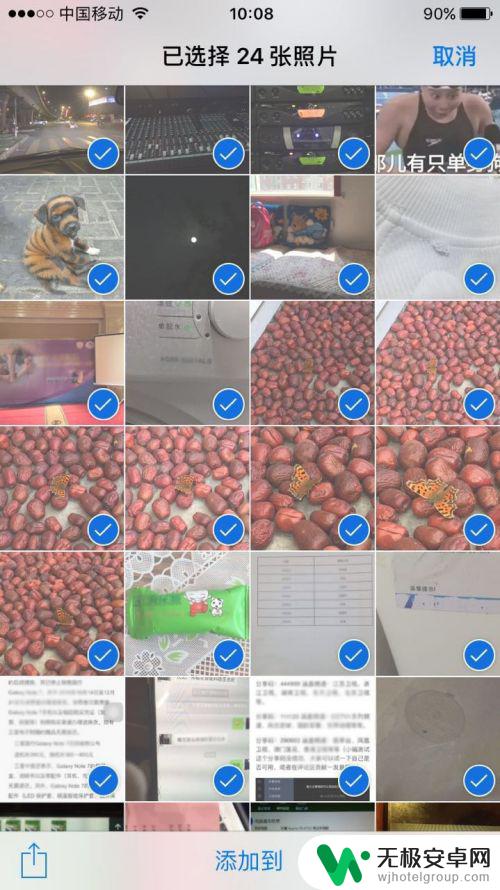
4.选中要删除的照片之后,在界面的右下角。有个删除的图标,这个朋友们应该都认识吧,不认识也没关系,直接点击它就好,点了之后就会弹出一个对话框,意思就是问你是否要删除这些照片,有反悔的可以点击取消。
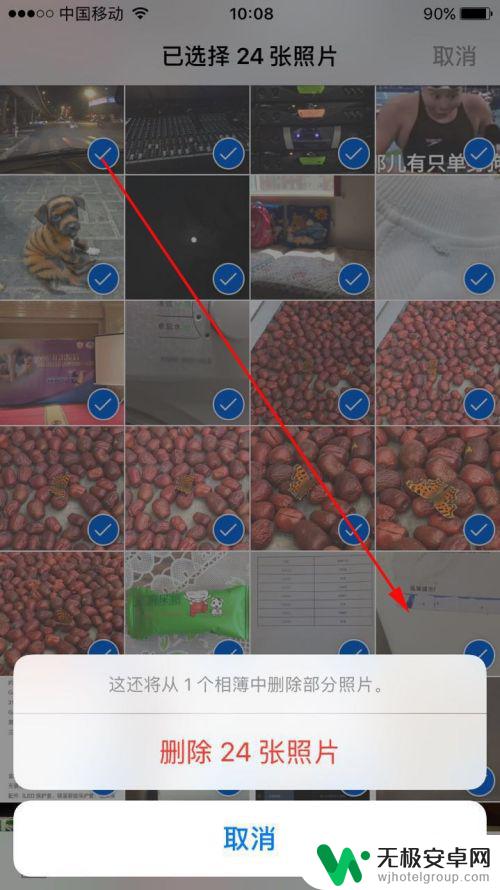
5.当然这是在手机上操作的,我们也可以借助一些iphone的第三方软件。里边也有批量删除的功能,通过电脑和手机连接,在电脑上操作,这也是一种批量删除照片的方法。

6.还有就是可以直接用手机连接电脑,在“我的电脑”里会有个手机样的黑色图标,就跟打开u盘一样,里边有手机的相册,找到照片也可以批量删除,大家都学会了吗?
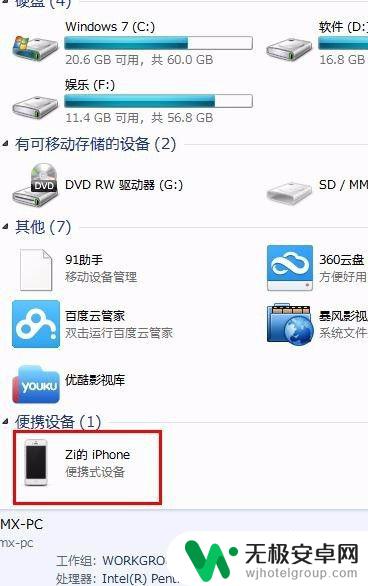
苹果手机批量删除相册和照片库中的多张照片都是非常简单易操作的。只需几步就能快速删除不需要的照片,让您的相册更加整洁美观。若对操作不熟悉的用户,可以参考苹果官方指南或向朋友寻求帮助。










